Program Płatnik
Program „Płatnik” to narzędzie wykorzystywane do rozliczeń pracowniczych i składek ZUS (Zakład Ubezpieczeń Społecznych). Jest to aplikacja informatyczna, która umożliwia pracodawcom prowadzenie rozliczeń z pracownikami, generowanie deklaracji podatkowych i składek ubezpieczeniowych oraz przesyłanie ich do odpowiednich instytucji, takich jak Urząd Skarbowy czy ZUS.
Program Płatnik pozwala na obsługę różnych aspektów związanych z zatrudnieniem, takich jak naliczanie podatków, składek emerytalnych, rentowych, chorobowych, czy wypadkowych. Umożliwia także generowanie różnego rodzaju dokumentów, takich jak zaświadczenia o zarobkach czy informacje do rozliczeń rocznych.
Jest to istotne narzędzie dla przedsiębiorców i działów kadr, które ułatwia prowadzenie rozliczeń pracowniczych zgodnie z obowiązującym prawem podatkowym i ubezpieczeniowym w Polsce. Program Płatnik integruje się z systemem e-PUE ZUS, umożliwiając elektroniczne przesyłanie dokumentów do instytucji publicznych.
Migracja bazy danych
Migracja bazy danych płatnika z Access do SQL to istotny krok w procesie rozwoju i ulepszania systemu informatycznego firmy. Access, choć jest łatwy w obsłudze i przyjazny dla użytkownika, może mieć ograniczenia w zakresie obsługi większych ilości danych i złożonych operacji. Przejście na bazę danych opartą na SQL może przynieść wiele korzyści, takich jak zwiększona wydajność, lepsza skalowalność, bezpieczeństwo danych oraz łatwiejsza administracja.
Proces migracji z Access do SQL wymaga starannego planowania i przeprowadzenia kilku kluczowych kroków. Poniżej przedstawiam krótki opis tego procesu:
- Instalujemy SQL Server w wersji 32bit (w google wpisujemy: sql 2012 express 32 bit download) zazwyczaj pierwszy link jest prawidłowy
- Opis instalacji dostępny jest https://meibi.pl/instalacja-i-podstawowa-konfiguracja-silnika-bazy-danych-ms-sql/
- Instalujemy SQL Server Management Studio (SSMS) może być w najnowszej wersji.
- Uruchamiamy program płatnik, logujemy się jako administrator
- Po zalogowaniu wybieramy: Administracja -> Ustawienia Bazy Danych
- W kolejnym oknie wybieramy: Baza -> Migracja bazy danych
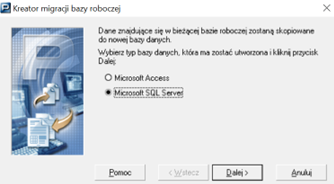
Uruchamiamy Kreator migracji bazy roboczej, wybieramy Microsoft SQL Server, klikamy Dalej
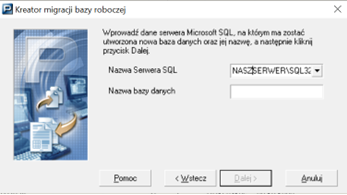
Podajemy nazwę naszego serwera SQL (w wersji 32bit) oraz nazwę bazy danych, jaka ma zostać założona i do której ma zostać przeniesiona zawartość naszej bazy Accessowej. Klikamy Dalej

Wybieramy użyj do autoryzacji istniejącego konta użytkownika bazy SQL Server (użytkownik sa któremu nadaliśmy hasło podczas instalacji SQL Server w wersji 32 bit) klikamy dalej
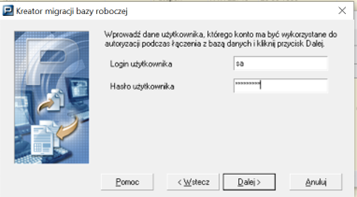
Wpisujemy dane logowania i wybieramy dalej. W kolejnym kroku powtarzamy nasz wybór:
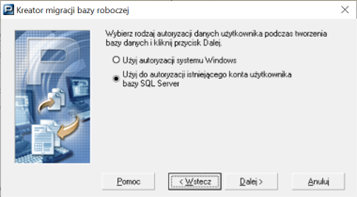
Wybieramy użyj do autoryzacji istniejącego konta użytkownika bazy SQL Server (użytkownik sa któremu nadaliśmy hasło podczas instalacji SQL Server w wersji 32 bit) klikamy dalej, i znowu podajemy dane logowania:

W kolejnym kroku wybieramy typ sterownika używanego do podłączenia z bazą
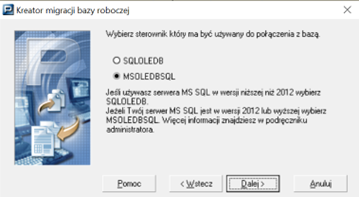
I klikamy dalej:
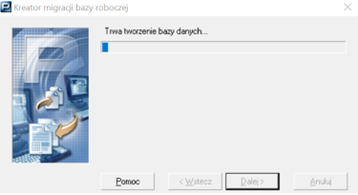
Następuje tworzenie bazy danych, w zależności od ilości danych może to trwać od kilku sekund do nawet kilku minut.
Możliwy błąd
OLE DB provider „Microsoft Jet OLEDB 4.0” for linked server „(null)” returned massage „Aparat bazy danych Microsoft Jet nie może otworzyć pliku 'C:\…\Płatnik.mdb’. Plik jest już otwarty do wyłącznego użytku przez innego użytkownika lub potrzebne jest zezwolenie na oglądanie jego danych”
Uruchamiamy SQL Management Studio logujemy się do serwera SQL korzystając z danych które ustawialiśmy podczas instalacji serwera SQL w wersji 32bit.
Z poziomu Management Studio:
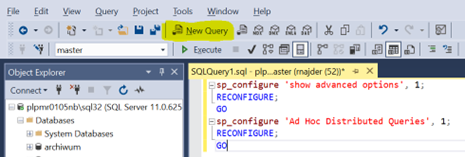
sp_configure 'show advanced options', 1;
RECONFIGURE;
GO
sp_configure 'Ad Hoc Distributed Queries', 1;
RECONFIGURE;
GO
Klikamy u góry w Execute.
Uruchamiamy płatnika jako Administrator i powtarzamy procedurę. Możemy spróbować wybrać również logowanie zintegrowane windows.
